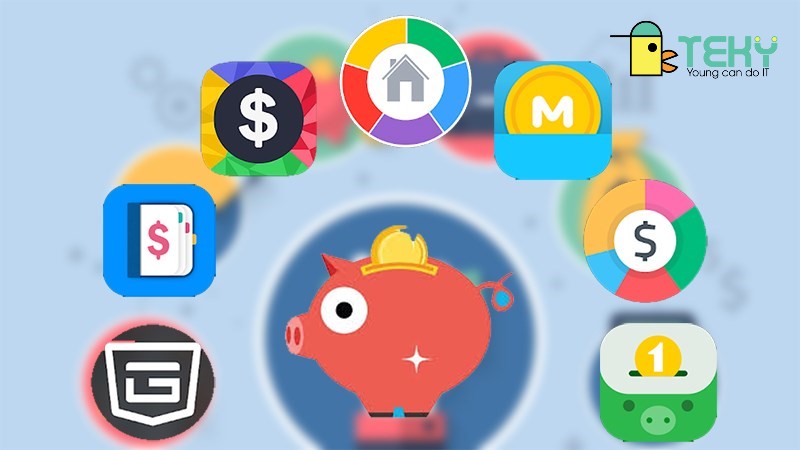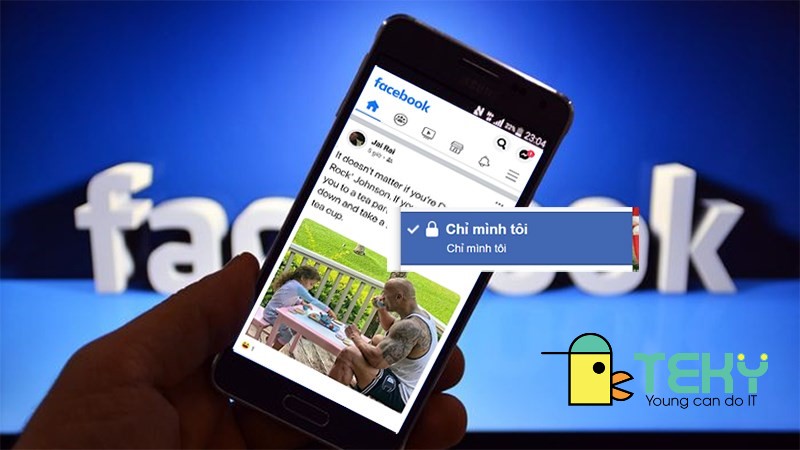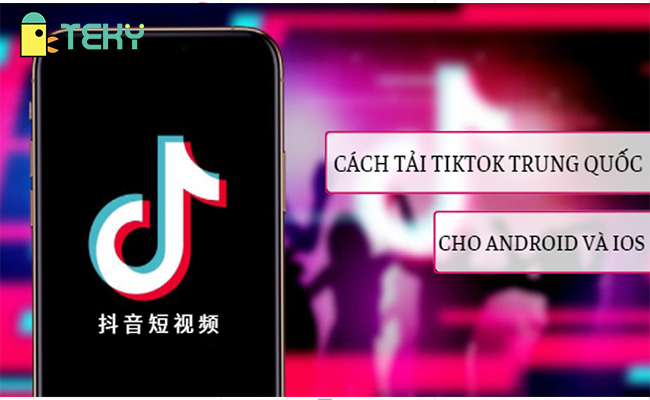Cách chỉnh sửa trực tiếp trên file pdf hiệu quả nhất

Những tập tin pdf thường được rất nhiều người sử dụng bởi sự gọn nhẹ và dễ lưu trữ, chia sẻ của nó. Nhưng nếu bạn muốn thực hiện cách chỉnh sửa trực tiếp trên file pdf đơn giản nhưng lại không làm biết làm thế nào. Vậy thì hãy để bài viết dưới đây hướng dẫn cho bạn nhé!
I. Chỉnh sửa file PDF bằng Smallpdf
Smallpdf cho phép bạn chỉnh sửa file PDF với các tác vụ đơn giản. Đồng thời có hỗ trợ Tiếng Việt nên rất dễ sử dụng.
1. Hướng dẫn nhanh
Truy cập vào trang https://smallpdf.com/vi/edit-pdf và nhấn Chọn tệp tin > Chỉnh sửa file PDF bạn đã chọn > Sau khi chỉnh sửa xong chọn Tải File Xuống để lưu > Chọn Folder bạn muốn lưu và bấm Save.
2. Hướng dẫn chi tiết
Bước 1: Truy cập vào trang https://smallpdf.com/vi/edit-pdf và nhấn vào Chọn tệp tin > Chọn file PDF bạn cần chỉnh sửa.

Bước 2: Chỉnh sửa file PDF bạn đã chọn bao gồm công cụ như: chèn text, chèn ảnh, đánh dấu văn bản…
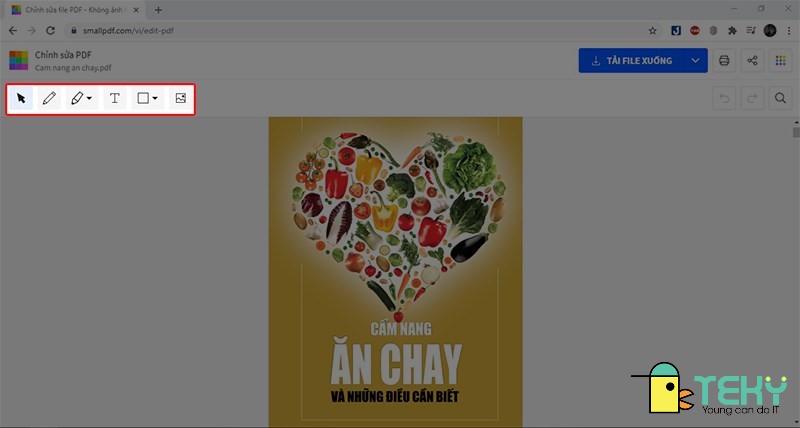
Bước 3: Sau khi chỉnh sửa xong chọn Tải File Xuống để lưu file PDF.
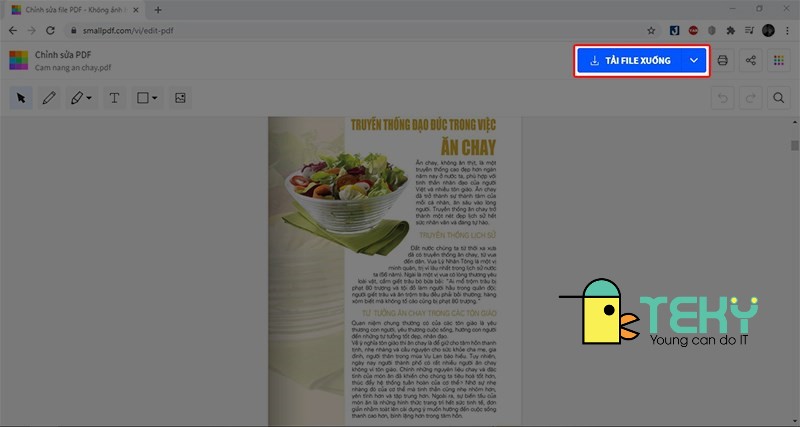
Bước 4: Chọn Folder bạn muốn lưu file PDF đã chỉnh sửa và bấm Save.

II. Cách chỉnh sửa trực tiếp trên file pdf bằng PDFescape
PDFescape được đánh giá là một trong những trang tốt nhất, cung cấp gần như tất cả các công cụ để chỉnh sửa tập tin PDF. Bên cạnh đó, công cụ cũng hỗ trợ Tiếng Việt.
1. Hướng dẫn nhanh
Truy cập https://www.pdfescape.com/windows, ở mục PDFescape Online PDF Editor chọn Free Online > Ở phần Getting Started, chọn Upload PDF to PDFescape > Chọn tệp cần chỉnh sửa > Chỉnh sửa file PDF (text, image, freehand…) > Chọn Save & Download PDF để lưu và tải về.
>>> Xem thêm : Xóa tài khoản momo không còn sử dụng 1 cách nhanh chóng
2. Hướng dẫn chi tiết
Bước 1: Truy cập https://www.pdfescape.com/window, ở mục PDFescape Online PDF Editor chọn Free Online để chỉnh sửa Miễn phí trực tuyến.
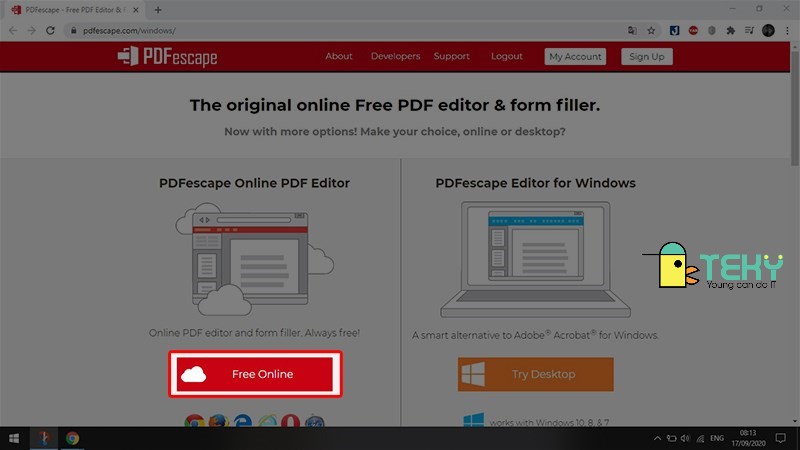
Bước 2: Ở phần Getting Started, chọn Upload PDF to PDFescape, để tải file PDF cần chỉnh sửa lên website.

Bước 3: Chọn tệp tin PDF, sau đó tải tệp tin lên website.
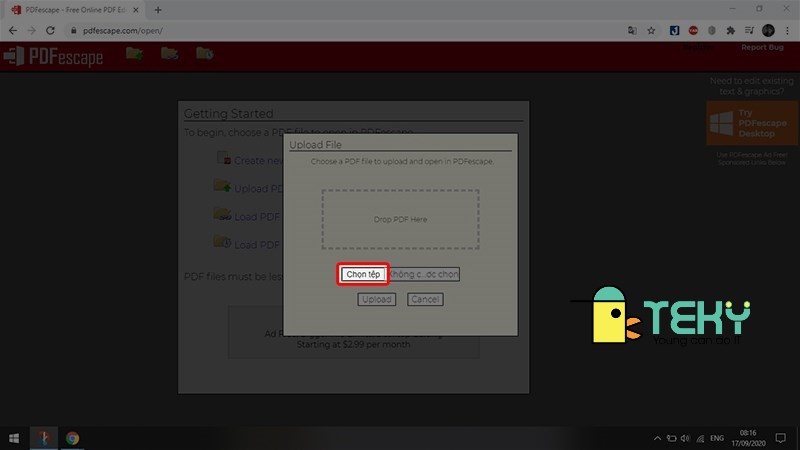
Bước 4: Chỉnh sửa file PDF đã chọn, bao gồm các thao tác như: text, images, freehand… và chọn Save & Download PDF để lưu về máy tệp tin.
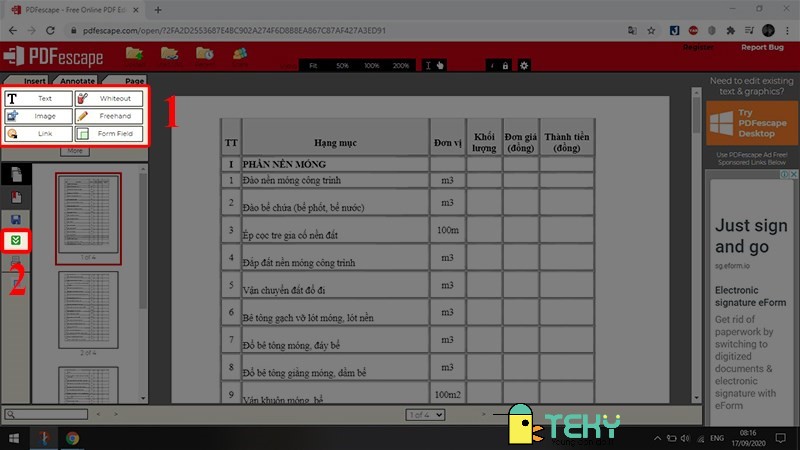
III. Chỉnh sửa file PDF bằng Dochub
Dochub là trang chỉnh sửa và đăng các tài liệu PDF, Word Online miễn phí. Hợp nhất văn bản và sắp xếp lại các trang. Có hỗ trợ tiếng Việt rất tốt khi sử dụng.
1. Hướng dẫn nhanh
Truy cập https://dochub.com đăng nhập Email > Chọn New > Chọn mục để upload file PDF: Computer Google Drive… > Chỉnh sửa file PDF (text, freehand, tool…) > Chọn Download or Export, bấm Download để lưu.
2. Hướng dẫn chi tiết
Bước 1: Truy cập https://dochub.com đăng nhập Email để truy cập vào website.
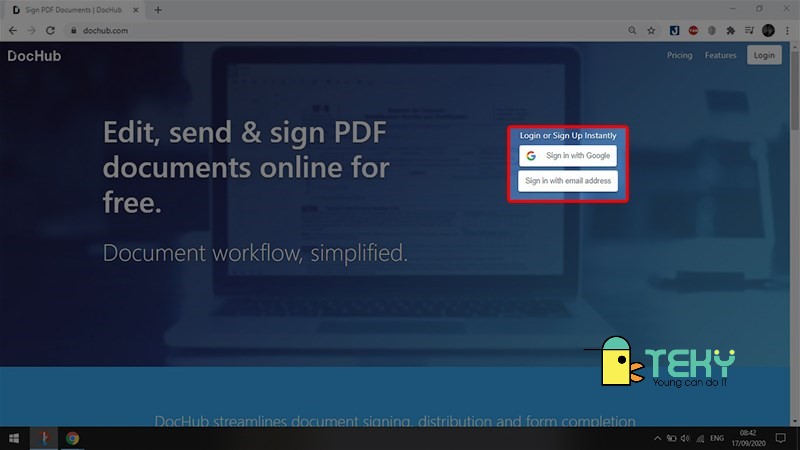
Bước 2: Chọn New, sau đó upload file PDF trên các nền tảng như: Computer, Google Drive, Dropbox…

Bước 3: Chỉnh sửa file PDF với các tác vụ như: text, freehand, tool…
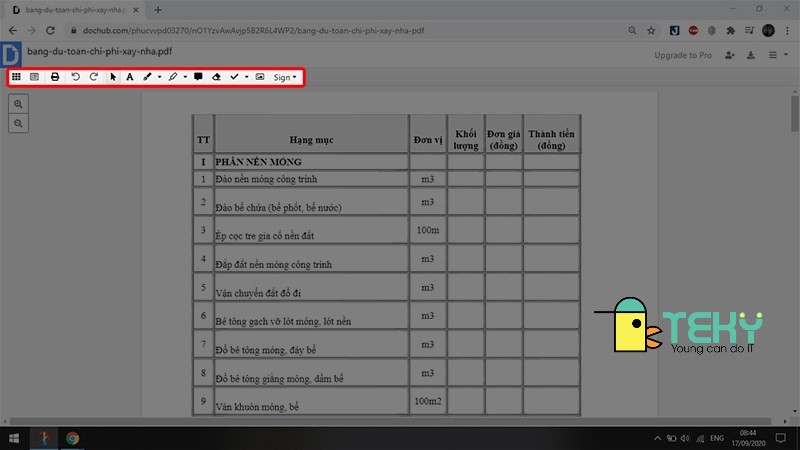
Bước 4: Chọn Download or Export, sau đó bấm Download để lưu file PDF bạn vừa chỉnh sửa.
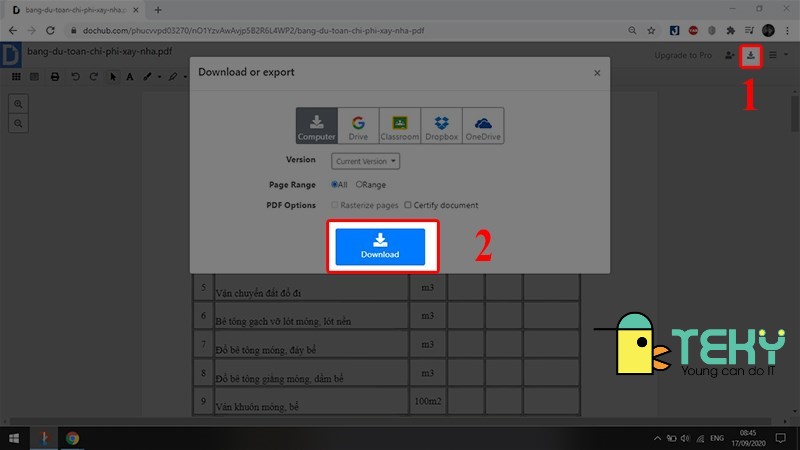
IV. Cách chỉnh sửa trực tiếp trên file pdf bằng Sejda
Sejda là trang chỉnh sửa trực tuyến file PDF thông dụng bậc nhất hiện nay. Có thể chỉnh sửa trên macOS và hỗ trợ Tiếng Việt rất dễ sử dụng.
1. Hướng dẫn nhanh
Truy cập https://www.sejda.com/vi/pdf-editor, bấm Tải tệp PDF > Chỉnh sửa file PDF (text, images, links…) > Chọn Áp dụng thay đổi > Bấm Download để tải file.
2. Hướng dẫn chi tiết
Bước 1: Truy cập https://www.sejda.com/vi/pdf-editor, bấm Tải tệp PDF để chọn file PDF bạn cần chỉnh sửa.

Bước 2: Chọn các tác vụ chỉnh sửa như: text, images, links… Để chỉnh sửa file PDF đã chọn. Sau khi chỉnh sửa xong bấm Áp dụng thay đổi.
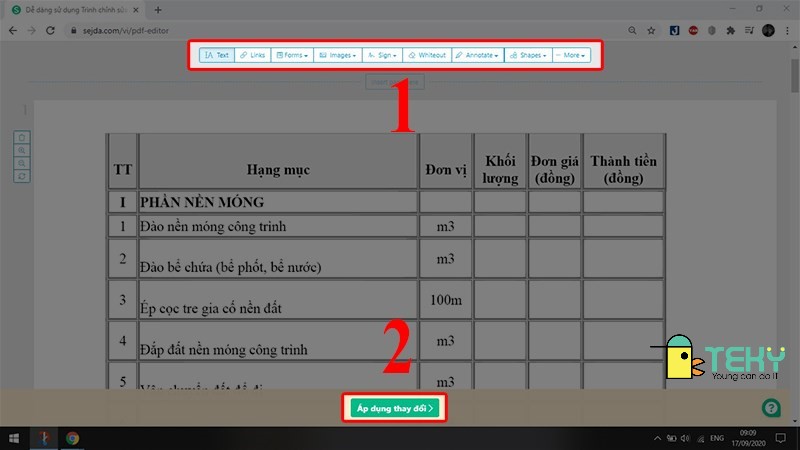
Bước 3: Bấm Download để tải file PDF đã chỉnh sửa.
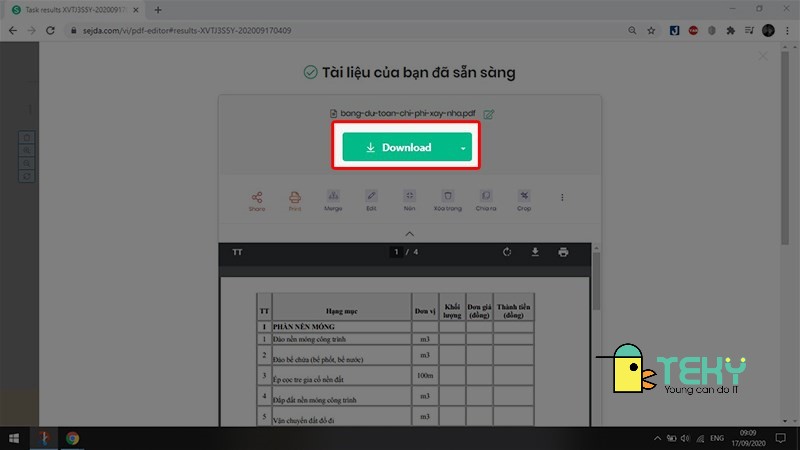
V. Chỉnh sửa file PDF bằng PDF Candy
PDF Candy cung cấp cho người dùng trên toàn thế giới các công cụ trực tuyến và ngoại tuyến hoàn toàn miễn phí để làm việc với các tệp PDF. Có hỗ trợ tiếng Việt.
1. Hướng dẫn nhanh
Truy cập https://pdfcandy.com/vn/edit-pdf.html, bấm Chọn File > Chỉnh sửa file PDF (text, images, links…) > Bấm Áp Dụng Thay Đổi > Chọn Tải tệp tin.
2. Hướng dẫn chi tiết
Bước 1: Truy cập https://pdfcandy.com/vn/edit-pdf.html, bấm Chọn File để tải file PDF cần chỉnh sửa lên website.
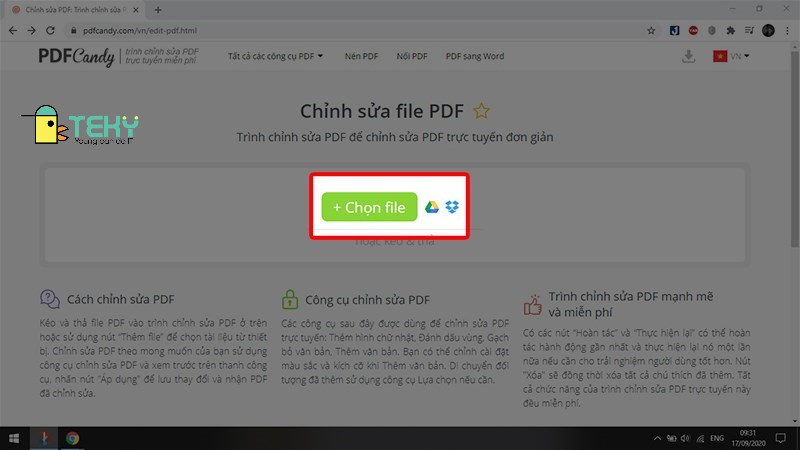
Bước 2: Chỉnh sửa file PDF với các tác vụ như: text, images, links… Sau đó bấm Áp dụng thay đổi để lưu file PDF đã chỉnh sửa.
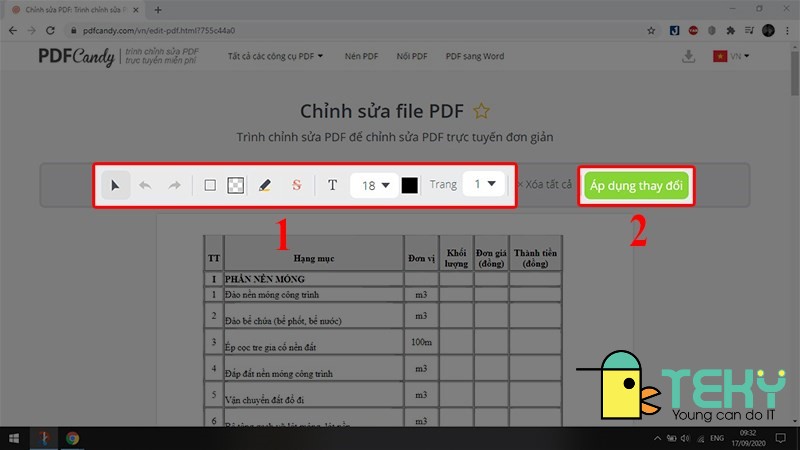
Bước 3: Chọn Tải tệp tin để lưu file PDF đó.
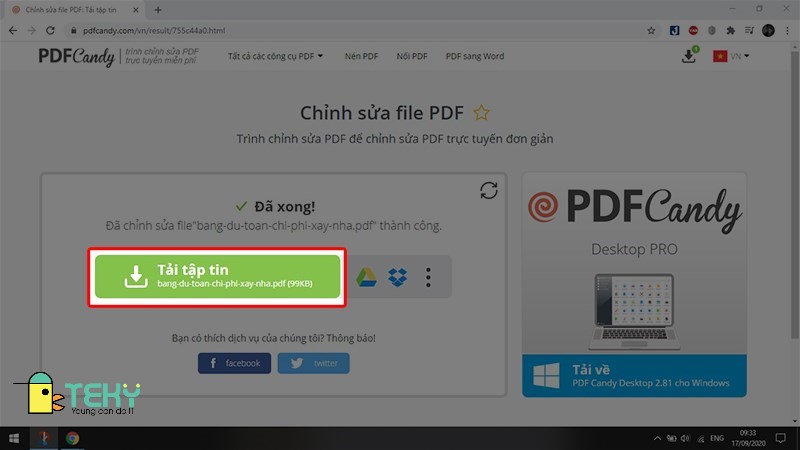
VI. Chỉnh sửa file PDF bằng PDF24 Tool
PDF24 Tool là website cung cấp các giải pháp PDF online miễn phí và dễ sử dụng.
1. Hướng dẫn nhanh
Truy cập vào https://tools.pdf24.org/vi/chinh-sua-pdf, bấm Chọn tệp tin > Chỉnh sửa file PDF > Chọn Lưu PDF > Chọn Download.
2. Hướng dẫn chi tiết
Bước 1: Truy cập vào trang https://tools.pdf24.org/vi/chinh-sua-pdf, bấm Chọn tệp tin.
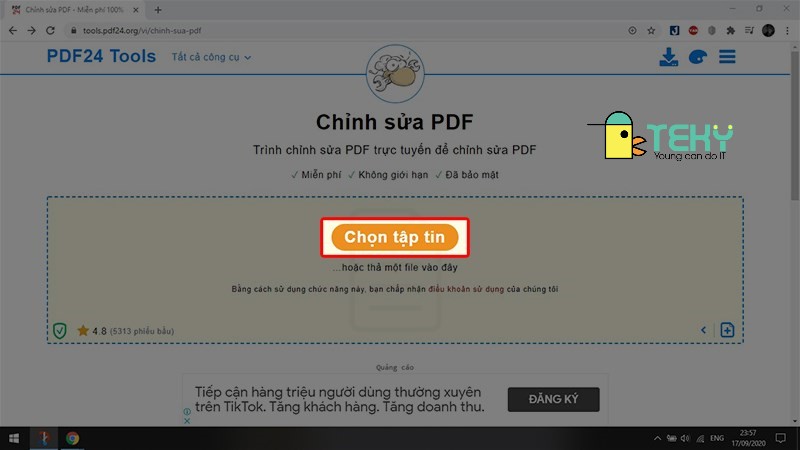
Bước 2: Chỉnh sửa file PDF với các công cụ: thêm chữ, thêm ảnh, thêm hình dạng…
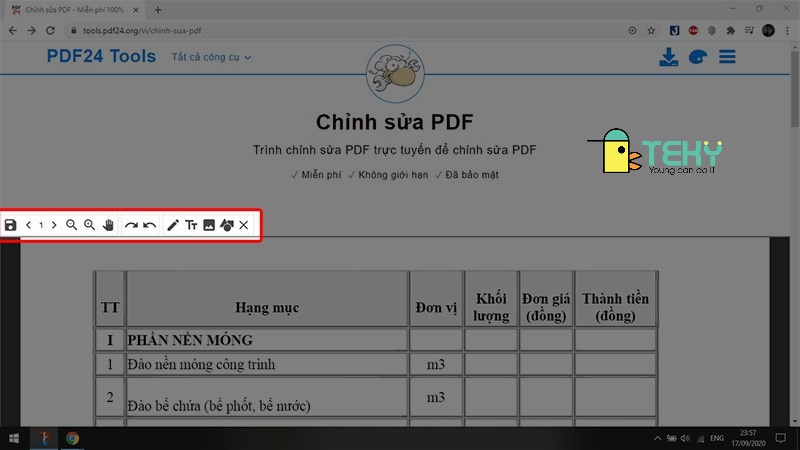
Bước 3: Bấm vào Lưu PDF để lưu file đã chỉnh sửa.

Bước 4: Chọn Download tải file PDF.

VII. Cách chỉnh sửa trực tiếp trên file pdf bằng Pdf2go
Pdfgo là trình chỉnh sửa PDF trực tuyến này cho phép bạn chỉnh sửa trực tiếp tài liệu PDF. Thêm văn bản, hình ảnh, tạo các ô và mũi tên trên trang PDF của bạn. Bạn cũng có thể đánh dấu các đoạn hoặc cắt và sao chép các phần của tập tin PDF.
1. Hướng dẫn nhanh
Truy cập vào https://www.pdf2go.com/vi/edit-pdf, bấm Chọn tập tin > Chỉnh sửa file PDF > Chọn Lưu > Chọn Tải xuống.
2. Hướng dẫn chi tiết
Bước 1: Truy cập vào https://www.pdf2go.com/vi/edit-pdf, bấm Chọn tập tin.

Bước 2: Chỉnh sửa file PDF với các công cụ: văn bản, bút chì, tô sáng…

Bước 3: Chọn Lưu để lưu lại file PDF đã chỉnh sửa.

Bước 4: Chọn Tải xuống để tải file.

Xem thêm:
Như vậy, chúng tôi đã vừa cung cấp đến các bạn cách chỉnh sửa trực tiếp trên file pdf cực kì đơn giản mà không cần sử dụng phần mềm. Đừng quên chia sẻ bài viết này của chúng tôi để thấy nó hữu ích bạn nhé! Chúc bạn có thật nhiều niềm vui và thành công trong cuộc sống.